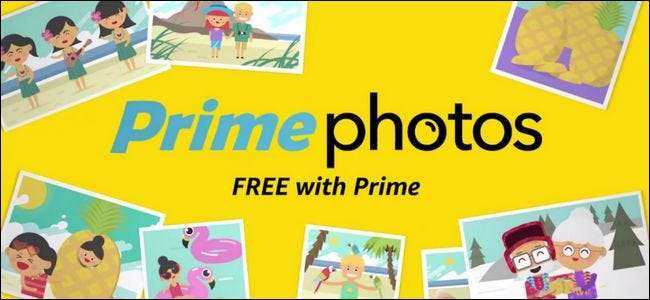
Мільйони людей є передплатниками Amazon Prime, але багато хто з них не усвідомлюють, що крім безкоштовної доставки та Prime Instant Video, вони також отримують необмежену пам’ять для фотографій для всіх своїх комп’ютерів та мобільних пристроїв.
ПОВ'ЯЗАНІ: Amazon Prime - це більше, ніж безкоштовна доставка: Ось усі його додаткові функції
Ми заохочували людей отримати більше від свого облікового запису Amazon, скориставшись усіма додатковими функціями —І необмежене зберігання фотографій - це, безумовно, особливість, якою повинні скористатися передплатники Prime. Навіть якщо у вас вже є повна система резервного копіювання на ПК або ви користуєтесь іншим типом служби резервного копіювання для своїх фотографій, як iCloud, ми все одно закликаємо вас скористатися перевагою сховища Prime Photo - зрештою, ви ' ми вже заплатили за це, і ви ніколи не зможете створити резервні копії своїх незамінних фотографій у занадто багатьох місцях.
Завдяки поєднанню ручного завантаження через сайт Prime Photos, програму Amazon Drive + Photos для комп’ютерів з ОС Windows та Mac та мобільні програми для iOS та Android, абсолютно тривіально розміщувати свої фотографії у Prime Photo та постійно їх оновлювати. Давайте розглянемо кожен метод, починаючи з ручного способу, який не потребує програмного забезпечення.
Завантаження вручну: перетягування, скидання та виконання
Завантажити вручну - чудове місце для початку, адже для того, щоб дістатися до нього, вам потрібно увійти в нашу панель керування Amazon Prime Photos і ознайомитися з послугою. Для цього просто відвідайте amazon.com/photos і увійдіть за допомогою своїх облікових даних Amazon.
Якщо ви вперше користуєтесь послугою, ви побачите чистий аркуш, як показано нижче.
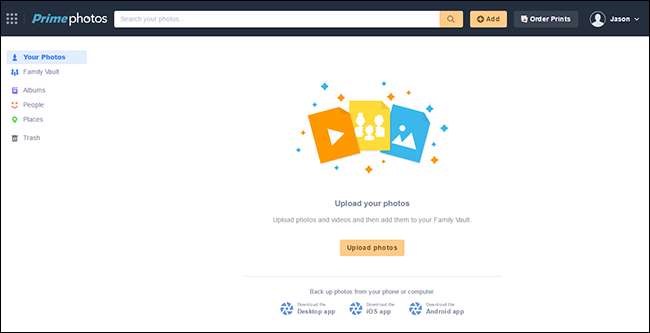
Ви можете вибрати кнопку «Завантажити фотографії», щоб скористатися засобом перегляду файлів операційної системи для вибору фотографій, або, що було зручніше, просто перетягнути фотографії прямо на панель браузера.
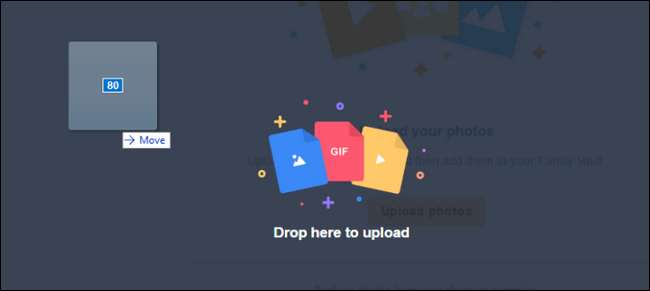
У будь-якому випадку, у нижньому лівому куті ви побачите індикатор завантаження. Після завершення ви можете переглядати свої фотографії.

На додаток до того, що завантаження завершено, зверніть увагу на тег "Люди" на бічній панелі, а також теги "Речі" над ним. Сервіс Amazon від Photo значно покращився після їх незграбних пропозицій у минулі роки, тепер завдяки вдосконаленому розпізнаванню обличчя та можливості розпізнавання візерунків на фотографіях. Завдяки автоматично згенерованим тегам ви можете легко шукати комбінації тегів - наприклад, перевірити тег для своєї дитини в категорії «Люди» та «Газон», щоб показати лише його фотографії на вулиці у дворі або на футбольному полі.
Будьте готові бути шокованими, наскільки надзвичайно точними є алгоритми розпізнавання. У серії фотографій, які ми завантажили, де граються деякі сусідські собаки, алгоритм позначив усі фотографії собак як "Собака", включаючи фотографії цуценят як "Щеня".
Настільний додаток: бо ніхто не перетягує і не скидає 40 000 фотографій
Якщо у вас є багато фотографій для завантаження, і ви не зацікавлені у клопотанні із їх завантаженням вручну, настільний додаток - це шлях до щастя для вас. Додаток також дозволяє конвертувати назви папок в назви альбомів, що особливо зручно.
Відвідайте Сплеск сторінки прем'єр-фото та завантажте відповідну версію для вашої операційної системи. Запустіть програму, щоб встановити її, а потім увійдіть до свого облікового запису Amazon.
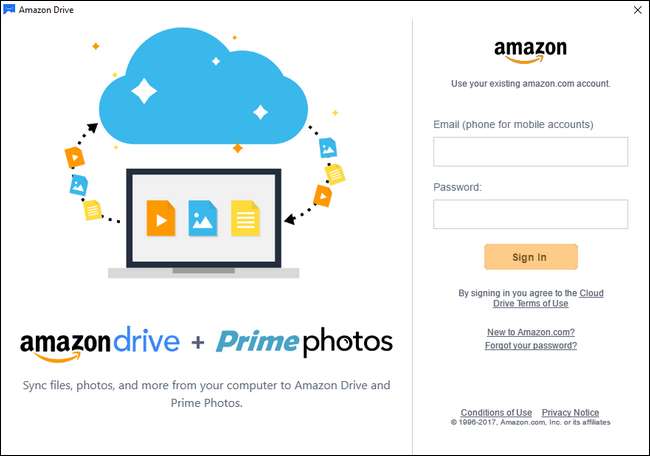
Після входу вам буде запропоновано підтвердити, яку папку ви хочете використовувати як папку для синхронізації. За замовчуванням додаток створює нову папку у вашому каталозі користувачів під назвою "Amazon Drive", як показано нижче. Рекомендуємо поки залишити це за замовчуванням. Це дасть вам можливість пограти з синхронізацією файлів, додавши до каталогу кілька папок, перш ніж розв’язати процес синхронізації на всіх ваших фотографіях одночасно. (Набагато краще з'ясувати, наприклад, за допомогою одного-двох зразків каталогу, що ваша структура імен не буде збережена належним чином, ніж в кінцевому підсумку 1000 зіпсованих імен каталогів). Ви завжди можете змінити каталог за замовчуванням пізніше, переконавшись, що він працює так, як ви хочете. Клацніть «Далі».
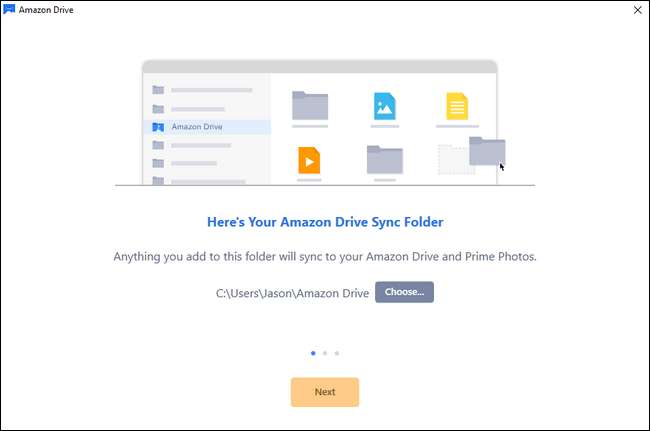
Далі вам буде запропоновано синхронізувати папки з вашого облікового запису Amazon Drive на ваш комп’ютер. Якщо у вас немає вагомих причин для синхронізації всіх папок вашого накопичувача з цим комп’ютером, найкраще пропустити цей крок і вибрати не синхронізувати. Вибір не синхронізувати тут абсолютно не впливає на процес резервного копіювання фотографій.
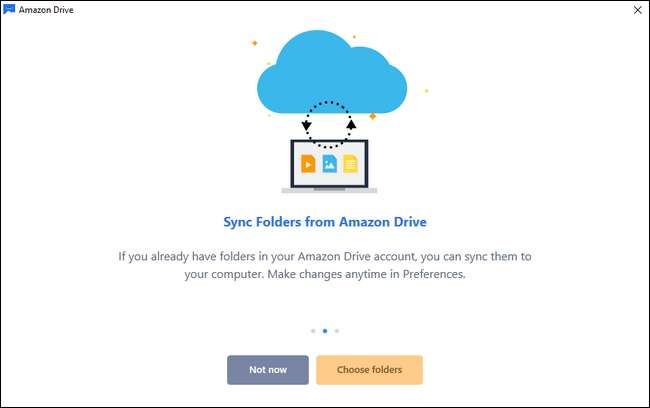
Нарешті, вам буде надано зручну маленьку клавішу для читання інтерфейсу Amazon Drive, а додаток Drive припаркується у вашому системному треї, чекаючи завантаження деяких файлів.
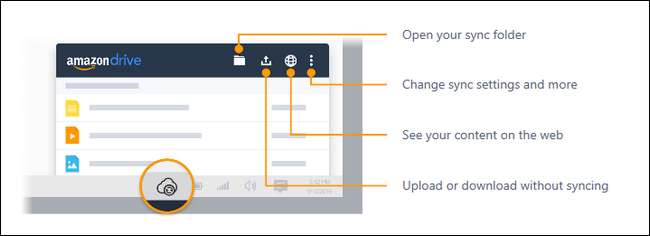
Просто додайте кілька тестових файлів фотографій (або папок) до каталогу синхронізації та дивіться, як завантажувач завантажується:

Тепер, заглянувши на веб-панель інструментів Prime Photos, ви побачите нові фотографії. Однак ви можете помітити одну помилку, якщо ви завантажили (як і ми) фотографії, які вже були в названій папці. За замовчуванням Prime Photos просто сканує ваш Amazon Drive на наявність фотографій і всмоктує їх на інформаційну панель Photo, організовано за датою їх створення, а також за будь-якими тегами, які Amazon автоматично застосовує до них (наприклад, вищезазначені теги "People" ).
За замовчуванням він не застосовує автоматично назви каталогів, які ви вже застосували до вашої системи зберігання фотографій. Якщо ви хочете, щоб Prime Photo також використовував назви ваших альбомів на додаток до схеми організації за замовчуванням, вам потрібно буде налаштувати інформаційну панель Prime Photos, щоб зробити це.
ПРИМІТКА: Якщо ви лише використовуючи Prime Photos для цілей резервного копіювання, і насправді не хвилює, в якій організаційній структурі представлені фотографії через фактичну інформаційну панель Prime Photos, цей крок не є необхідним. Завантажуючи свої фотографії на Amazon Drive за допомогою програми завантаження, ваші фотографії зберігатимуться в оригінальних каталогах, навіть якщо Prime Photos за замовчуванням не розпізнає ці каталоги.
Виберіть “Альбоми” в меню навігації ліворуч, а потім натисніть “Вибрати папки” внизу порожнього екрана “Альбоми”.
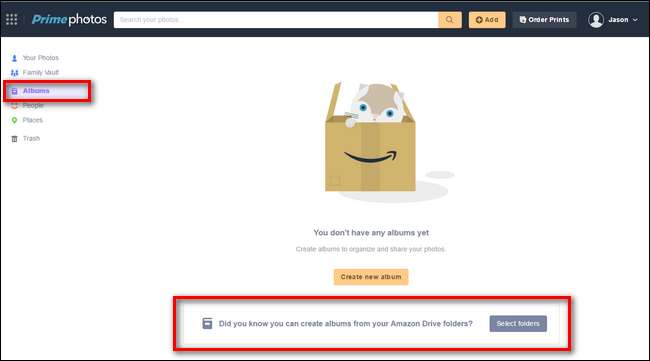
Перевірте будь-яку папку зі списку папок Amazon Drive, яку ви хотіли б представити у Prime Photos як альбом. Зверніть увагу, що це не призведе до створення дублікатів або безладу з вашими файлами. Це просто скаже Prime Photos використовувати ці каталоги як назви альбомів (фотографії все ще будуть знаходитись на головному інформаційному панелі, упорядкованому за датою).
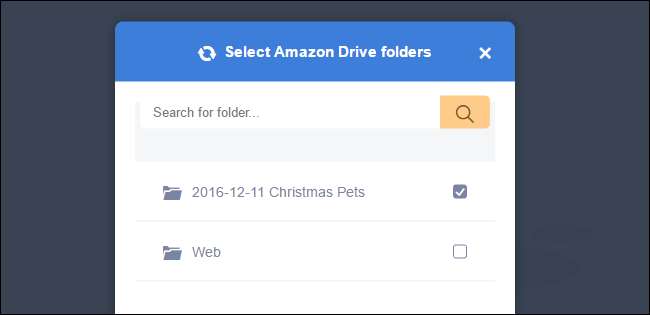
Закінчивши перевірку всіх папок, які ви хочете перетворити на альбоми Prime Photo, натисніть кнопку «Створити альбоми» внизу меню, і ви отримаєте організацію на основі назв папок, які ви синхронізували з Amazon Drive:
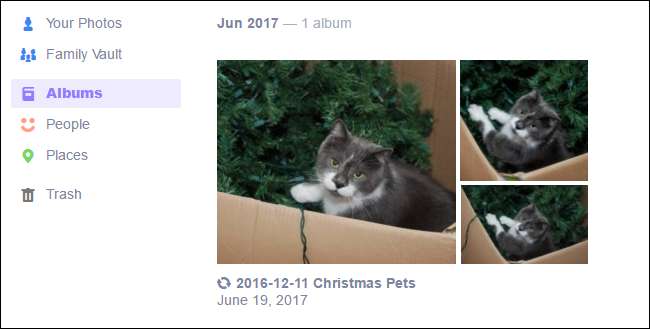
На цьому етапі все, що вам потрібно зробити, щоб автоматизувати процес резервного копіювання фотографій, - це залишити програму Amazon Drive запущеною в системному треї та додати всі фотографії, які ви хочете зробити для резервної копії, до папки синхронізації. Якщо для папки синхронізації встановлено значення за замовчуванням, але у вас вже є великий і заповнений каталог фотографій, зараз саме час переключити за замовчуванням на основний каталог фотографій. Ви можете зробити це легко, клацнувши правою кнопкою миші на піктограму Drive у вашому системному треї, вибравши піктограму меню у верхньому правому куті та вибравши “Preferences”.
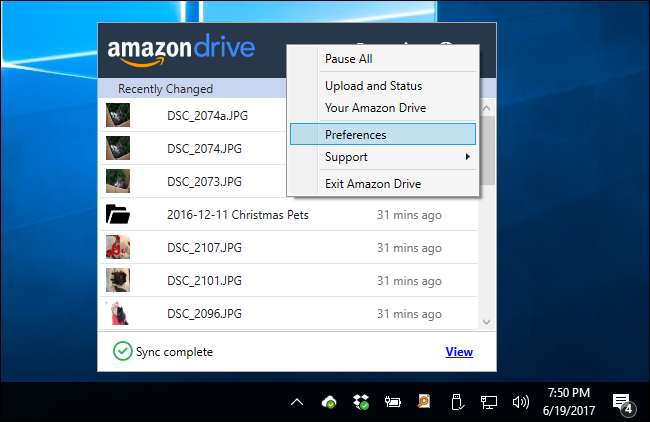
Просто змініть папку за замовчуванням у меню налаштувань на основний каталог фотографій, і нехай вона гортається у вашому величезному фотоархіві.
Мобільний додаток: завантаження в дорозі, тому що знімки латте - це мистецтво
Резервне копіювання масивної купи фотографій на настільному комп’ютері є важливим, але будьмо відвертими: більшість із нас робить набагато більше фотографій за допомогою своїх телефонів, ніж із будь-чим іншим. Більше того, просто має сенс активно робити резервні копії фотографій зі смартфона - телефон набагато частіше зламається, загубиться, викрадеться або впаде в озері, ніж ваш комп’ютер.
Для початку відвідайте магазин програм на своєму мобільному пристрої та завантажте програму Prime Photos для будь-якої з них Android або iPhone . Встановіть та запустіть програму та увійдіть, використовуючи свої облікові дані Amazon. Якщо буде запропоновано дозволити “Prime Photos” отримувати доступ до ваших фотографій, зробіть це. Єдиним реальним важливим рішенням при налаштуванні програми є те, чи хочете ви, щоб програма автоматично завантажувала всі ваші фотографії, чи ви хочете мати ручний контроль. Коли з’явиться відповідний запит, ви можете натиснути «OK», щоб розпочати процес завантаження прямо зараз, або «Not Now», щоб спочатку пограти з програмою, перш ніж виконувати завантаження всіх ваших фотографій.
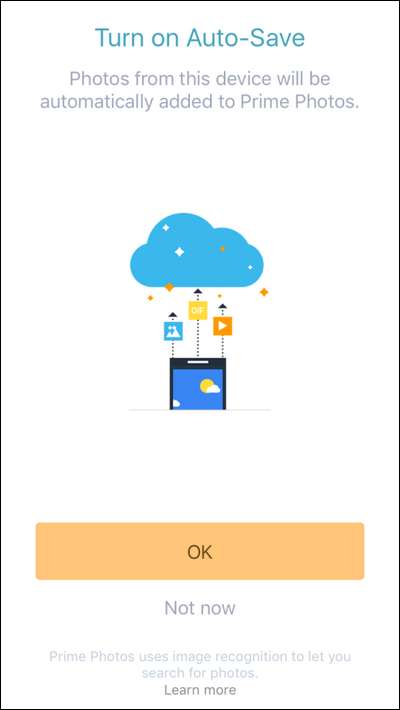
Незалежно від того, що ви вибрали, вас зустрінуть із наявним вмістом Prime Photo. Хоча макет відрізняється від веб-додатка, тут є всі ключові елементи: альбоми, теги людей, функція пошуку за тегами “річ” та зручна кнопка меню з написом “Більше” внизу в кутку, щоб отримати налаштування.

Там у меню “Більше” ви знайдете кілька корисних посилань, включаючи посилання верхнього рівня для ввімкнення та вимкнення функції “Автоматичне збереження”, посилання для завантаження фотографій вручну (якщо ви куруєте завантаження вручну) , а також додаткове меню "Налаштування".
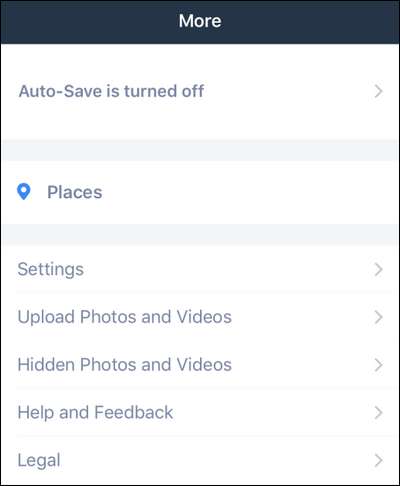
У меню „Налаштування” є одразу одне релевантне налаштування, на яке вам потрібно буде звернути увагу. Якщо ви хочете увімкнути додаток для завантаження через стільникові дані (замість просто Wi-Fi), ви можете ввімкнути це. В іншому випадку, щоб уникнути використання даних, залиште його вимкненим за замовчуванням.
Тепер, коли ми ознайомили вас із використанням Інтернету, настільних ПК та мобільних додатків, ви зможете легко (і в двох із трьох таких випадків, автоматично) завантажувати всі свої фотографії та насолоджуватися необмеженим сховищем Prime Photo .







